Apex Legends je jednou z nejpopulárnějších her Battle Royale a také jednou z nejhranějších her na světě. Bohužel je to také hra, která vyžaduje dobrý počítač, aby ji bylo možné spustit s dobrým výkonem, takže pokud si všimnete, že nemáte takový výkon, jaký byste chtěli, v tomto článku vás naučíme, jak optimalizovat nastavení grafiky abyste z toho vytěžili maximum. váš hardware a zisk FPS ve vašich hrách, ať už máte jakýkoli počítač.
Dále vám prozradíme, jak byste měli nakonfigurovat grafické nastavení hry, abyste dosáhli co nejlepšího výkonu, aniž byste museli obětovat příliš mnoho grafické kvality, protože jednou ze silných stránek tohoto titulu je právě grafická část. Kromě nastavení hry byste měli také nakonfigurovat spouštěcí příkazy a nastavení NVIDIA / AMD grafika pro ještě lepší výkon; Pojďme se na to podívat.

Optimalizované nastavení grafiky v Apex Legends
První věc, kterou byste měli udělat, je upravit nastavení zobrazení, abyste získali co nejlepší výkon. V ideálním případě byste měli hrát Apex Legends u svého monitoru nativní rozlišení , což může být 1366×768, pokud máte starší notebook, nebo 1920×1080, pokud máte dobrý počítač. Pokud máte možnost povolit NVIDIA Reflex, doporučujeme, abyste tak učinili výběrem možnosti Enabled + Boost. Doporučuje se také deaktivovat V-Sync (vertikální synchronizace), aby FPS nebylo omezeno na obnovovací frekvenci vašeho monitoru.
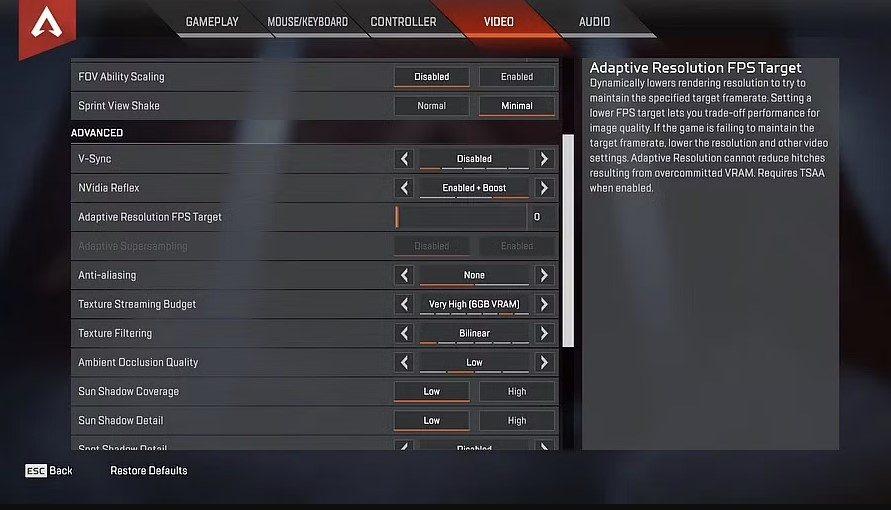
Kromě toho vám dáme řadu doporučení týkajících se grafického nastavení hry:
- Anti Aliasing: Vypnuto
- Texture Streaming Budget: Vyberte nejnižší možnou možnost.
- Filtrování textur: Anizotropní 2X.
- Kvalita okolní okluze: Vypnuto.
- Krytí slunečního stínu: Nízké.
- Detail slunečního stínu: Nízký.
- Detail bodového stínu: Vypnuto.
- Volumetrické osvětlení: Vypnuto.
- Dynamické bodové stíny: Vypnuto.
- Detail modelu: Nízká.
- Detail efektů: Nízký.
- Značky nárazu: Nízké.
- Ragdoll: Nízký.
Úpravou těchto nastavení tímto způsobem budete moci znatelně zlepšit výkon v Apex Legends, aniž byste obětovali příliš mnoho grafické kvality, i když pokud to váš počítač umožňuje a pokud nejste spokojeni s tím, jak hra poté vypadá, můžete zkusit změnit některá z těchto nastavení na Střední místo na Nízká.
Konfigurace nastavení spouštění
Pokud máte zapnutý Apex Legends Pára nebo Origin, existuje několik dalších vylepšení, které můžete provést pro zlepšení výkonu hry. Použijme Steam jako příklad: klikněte pravým tlačítkem myši na hru ve vaší knihovně a poté klikněte na Vlastnosti. Na kartě Obecné, která se objeví, když vstoupíte do Vlastnosti, uvidíte, že hned pod „Parametry spouštění“ je pole, kam můžete psát.
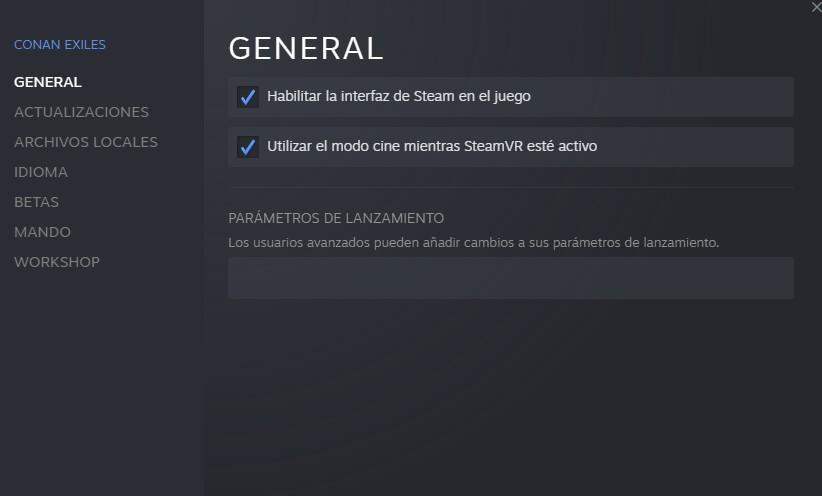
Tam musíte přidat parametr „set +fps_max XX“ (bez uvozovek), kde XX by mělo být číslo rovnající se obnovovací frekvenci vašeho monitoru mínus 4. Pokud máte například monitor 144 Hz, napsali byste nastavit tam +fps_max 140 pro optimalizovaný výkon.
Apex Legends na grafice NVIDIA a AMD
Ať už máte grafiku NVIDIA nebo AMD, existuje několik dalších nastavení, která můžete nakonfigurovat, abyste dále maximalizovali výkon Apex Legends na vašem PC. Začněme s NVIDIA, pro kterou potřebujete přístup Ovládací panel NVIDIA (obvykle to můžete udělat jednoduše kliknutím pravým tlačítkem myši na libovolné prázdné místo na ploše).
Poté přejděte na „Nastavení 3D ovládání“ a otevřete kartu „Nastavení programu“. Pokud se Apex Legends neobjeví v rozevírací nabídce, budete muset stisknout tlačítko Přidat a najít spustitelný soubor (obvykle to bude v „C:Program Files (x86)SteamsteamappscommonApex Legends a vyberte r5apex.exe). , můžete nakonfigurovat možnosti a toto jsou doporučení.
- Zaostření obrazu: Doporučeno NVIDIA (Zaostření: 0.50 Ignore Film Grain: 0.17)
- Anizotropní filtrování: řízené aplikací
- Antialiasing – FXAA: Vypnuto
- Antialiasing – Gamma korekce: Zapnuto
- Antialiasing – režim: řízený aplikací
- Antialiasing – Průhlednost: Vypnuto
- Aplikace na pozadí Max. snímková frekvence: Vypnuto
- CUDA – GPU: Všechny
- Max. snímková frekvence: Vypnuto
- Technologie displeje: G-Sync
- Multi-Frame Sampled AA (MFAA): Vypnuto
- OpenGL rendering GPU: Auto-Select
- Režim řízení spotřeby: Preferujte maximální výkon
- Preferovaná obnovovací frekvence: Nejvyšší dostupná
- Shader Cache: Zapnuto
- Filtrování textur – Optimalizace anizotropního vzorku: Zapnuto
- Filtrování textur – Negativní zkreslení LOD: Povolit
- Filtrování textur – Kvalita: Vysoký výkon
- Filtrování textur – Trilineární optimalizace: Zapnuto
- Optimalizace vláken: Zapnuto
- Trojité ukládání do vyrovnávací paměti: Vypnuto
- Vertikální synchronizace: Vypnuto
- Předrenderované snímky virtuální reality: 1
Pokud máte NVIDIA GeForce Experience nainstalované, doporučujeme také přejít do Nastavení -> Obecné a vypnout In-Game Overlay. V Nastavení -> Štít deaktivujte Gamestream, protože jsou to dva parametry, které, ač se to nezdá, spotřebovávají systémové prostředky.
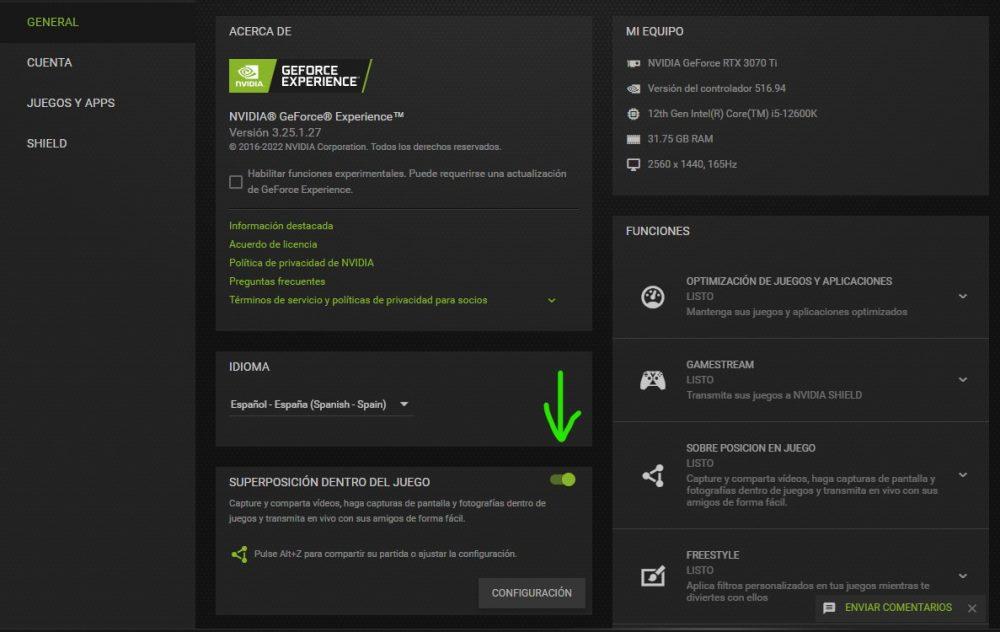
Podívejme se nyní, co byste měli nakonfigurovat, pokud je vaše grafická karta od AMD. Otevřete Nastavení AMD Radeon a klikněte na nabídku Gaming -> Select ROE. Toto jsou možnosti, které byste měli nakonfigurovat:
- Režim vyhlazování: Použijte nastavení aplikace
- Metoda vyhlazování: Vícenásobné vzorkování
- Morfologické filtrování: Vypnuto
- Režim anizotropního filtrování: Použijte nastavení aplikace
- Kvalita filtrování textur: Výkon
- Optimalizace formátu povrchu: Zapnuto
- Čekat na vertikální aktualizaci: Vždy vypnuto
- OpenGL Triple Buffering: Vypnuto
- Shader Cache: Zapnuto
- Režim teselace: Přepíše nastavení aplikace
- Maximální úroveň teselace: Vypnuto
- AMD FreeSync: Optimalizováno pro AMD
- Frame Rate Target Control: Deaktivováno
Tím vším byste měli získat dobrou hrst FPS v Apex Legends, čímž maximalizujete výkon jakéhokoli počítače, který máte.